Uncover the Secrets: How to Delete Your Google Account on Any Samsung or Android Device!
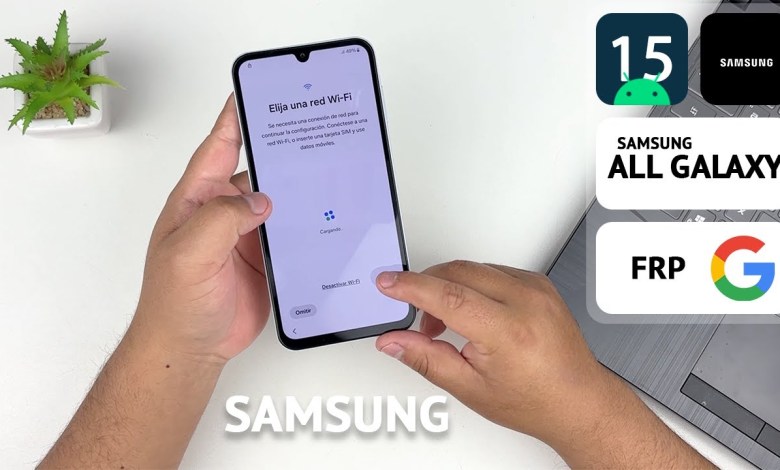
Eliminar Cuenta de Google Todos Los Samsung | Android 14 – 15 | 2025
Cómo Quitar la Cuenta de Google en Dispositivos Amazon: Guía Completa para Android 14 y Versiones Nuevas
¡Hola, mis queridos cracks de GCM! Estamos de regreso tras unas merecidas vacaciones, y hoy les traigo un tutorial muy interesante. En este video, aprenderemos cómo quitar la cuenta de Google de todos los dispositivos Amazon que tengan Android 14 o versiones más nuevas. Si te preguntas si esto aplica únicamente para ciertos modelos, la respuesta es un contundente no; ¡es para todos!
¿Qué Necesitamos?
David, ¿cómo lo vamos a hacer? Es sencillo. Primero, vamos a revisar los requisitos básicos para completar este proceso de manera exitosa. Asegúrate de tener a mano lo siguiente:
- Odin: Este es un software urgente que necesitamos para realizar la operación.
- Firmware de tu Dispositivo: Aquí es donde tendrás que investigar un poco sobre tu modelo específico.
Para que no pierdas tiempo, en la descripción de este video dejaré el enlace para descargar Odin. Así que asegúrate de tenerlo listo antes de continuar.
¿Cómo Comprobar la Versión de Android?
Antes de proceder, es importante que verifiques si tu dispositivo tiene Android 14 o Android 15. Aquí te explico cómo hacerlo:
- Enciende tu dispositivo.
- Dirígete a ‘Configuración’ (Settings).
- Busca ‘Acerca del teléfono’ (About Phone).
- Ahí encontrarás la información sobre la versión del sistema operativo actual.
Si ves una pantalla de bienvenida con el color blanquecino que estás acostumbrado a ver, es muy probable que estés en la versión correcta.
Proceso Paso a Paso para Quitar la Cuenta de Google
Ahora que verificamos que tienes los requisitos y la versión adecuada, es hora de ir a la PC y comenzar. Aquí te dejo una guía paso a paso:
Paso 1: Preparación de Odin
- Descarga e instala Odin: Asegúrate de que tienes la última versión.
- Ejecuta Odin como Administrador. Esto es importante para que el software funcione correctamente.
Paso 2: Conectar el Dispositivo a la PC
- Conecta tu dispositivo Amazon a la PC usando un cable USB.
- En Odin, verás que el puerto COM se activará, lo que indica que tu dispositivo ha sido reconocido.
¡Es un gran paso!
Paso 3: Cargar el Firmware
- Haz clic en el botón ‘AP’ dentro de Odin. Esto te permitirá cargar el firmware que descargaste previamente.
- Selecciona el archivo del firmware y ábrelo.
Asegúrate de que sea el correcto para evitar problemas.
Paso 4: Iniciar el Proceso
- Una vez que todo esté configurado, asegúrate de que esté marcada la casilla ‘Auto Reboot’ y ‘F. Reset Time.’
- Haz clic en ‘Start’ para comenzar el proceso de flash. Esto puede tardar un tiempo, así que ten paciencia.
Paso 5: Configuración Post-Proceso
Una vez que el dispositivo se reinicie, deberías poder acceder a tu dispositivo sin la cuenta de Google vinculada. En este punto, es probable que tengas que configurar el dispositivo nuevamente, pero ¡ya estás libre de la cuenta!
Consejos Adicionales
Aunque ya has eliminado la cuenta de Google, aquí tienes algunos consejos para el futuro:
- Mantén siempre el firmware actualizado: Esto evitará problemas de compatibilidad y mejorará el rendimiento.
- Realiza copias de seguridad regularmente: De esta manera, si alguna falla sucede, tus datos estarán seguros.
- Ten cuidado con las aplicaciones que descargas: Algunas pueden hacer que su dispositivo se bloquee de nuevo.
Conclusiones
Y ahí lo tienen, cracks. Un tutorial paso a paso sobre cómo quitar la cuenta de Google en dispositivos Amazon usando Android 14 y versiones superiores. Recuerda que este procedimiento es a prueba de errores, pero siempre aconsejamos realizar un respaldo de tus datos.
Si tienes alguna duda o problema, no dudes en dejar tus preguntas en los comentarios. Estamos aquí para ayudarte. ¡Nos vemos en el próximo video, cracks!
Resumen
En resumen, quitar la cuenta de Google de dispositivos Amazon que tengan Android 14 o superior es un proceso simple si sigues estos pasos. Asegúrate de tener el software adecuado, el firmware correcto, y verifica tu versión de Android antes de proceder. ¡Buena suerte y feliz tinkering!
#Delete #Google #account #Samsung #Android













